一、項目配置
開發層級結構:

左側是基礎開發,右側是uniapp開發。經過對比,我們只需要掌握了vue框架就可以直接開發,通過uniapp運行到微信開發者工具即可自動編譯成微信小程序基礎開發層級。
其中manifest.json是對uniapp項目進行配置的文件,在微信小程序項目中我們要配置兩點:
1.基礎配置獲取uniapp標識。
通過HBuilder賬號登陸即可點擊按鈕隨機獲取,強制要求。

2.微信小程序配置AppID。
微信小程序AppID,通過微信公眾平臺登錄你注冊的小程序賬號,從開發設置中找到。

設置之后項目才可上傳到微信小程序平臺:

以上都配置完成后,就可以進行頁面制作了。在HBuilder每保存一次,都會進行自動編譯。

同時就可以在微信開發者工具實時查看頁面變化:

二、編輯頁面
直接使用vue單頁面組件進行頁面開發,如果大家沒有接觸過Vue,可以到我往期文章參考一下:
技能學習:學習使用php(tp6框架) + vue.js,開發前端全棧網站-1.工具和本地環境https://blog.csdn.net/m0_51592186/article/details/119379014
——
技能學習:學習使用golang(gin框架) + vue.js,開發前端全棧網站-1.工具和本地環境https://blog.csdn.net/m0_51592186/article/details/118928189
——
技能學習:學習使用Node.js + Vue.js,開發前端全棧網站-1.工具和本地環境https://blog.csdn.net/m0_51592186/article/details/116045013
與以往記錄過程不同,之前都是直接完成一個頁面的前后端所有操作,這次先完成所有前端靜態頁面的搭建,后期引入后端接口。
1.新建頁面
所有頁面都在pages中,以往在微信小程序基礎開發過程中,我們多數新建頁面的方法是直接在app.json中添加新頁面路徑,然后自動生成新頁面的文件。
但在HBuilderX中,我們直接在pages頁面中新建頁面即可完成json和文件的新建:

創建一個活動頁面,我喜歡用scss進行樣式設置,不說變量的使用,單單從選擇器層級這一方面就夠我用的了。完成模板選擇后點擊創建:
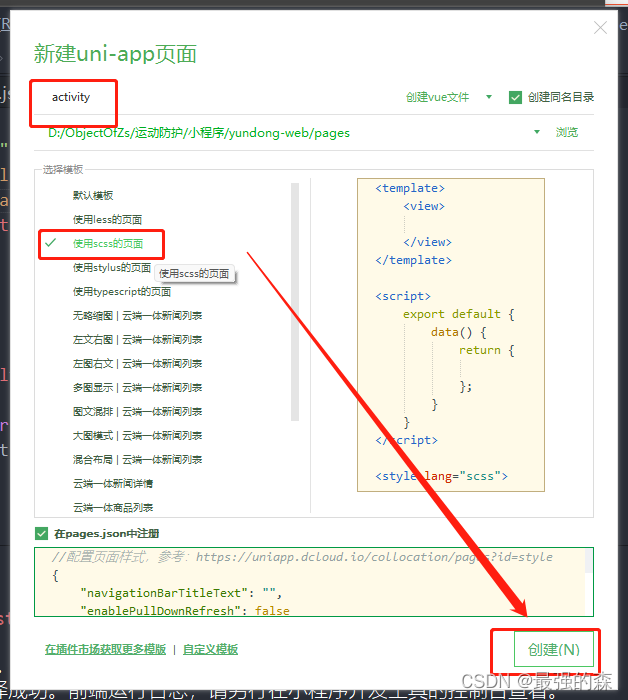
如果大家對sass框架(css框架)感興趣,可以看我往期文章:
技能學習:學習使用Node.js + Vue.js,開發前端全棧網站-13-1.使用sass工具搭建前臺web端頁面https://blog.csdn.net/m0_51592186/article/details/117250811
——
此文章中包含了sass的安裝等內容,在HBuilderX新建的uniapp項目中,已經自動安裝了sass工具,直接看下sass使用方法即可。
sass只是一個工具,可有可無。
創建完頁面后,活動頁面已經創建完成。同時page.json中也自動生成了該頁面的路徑,比較方便:
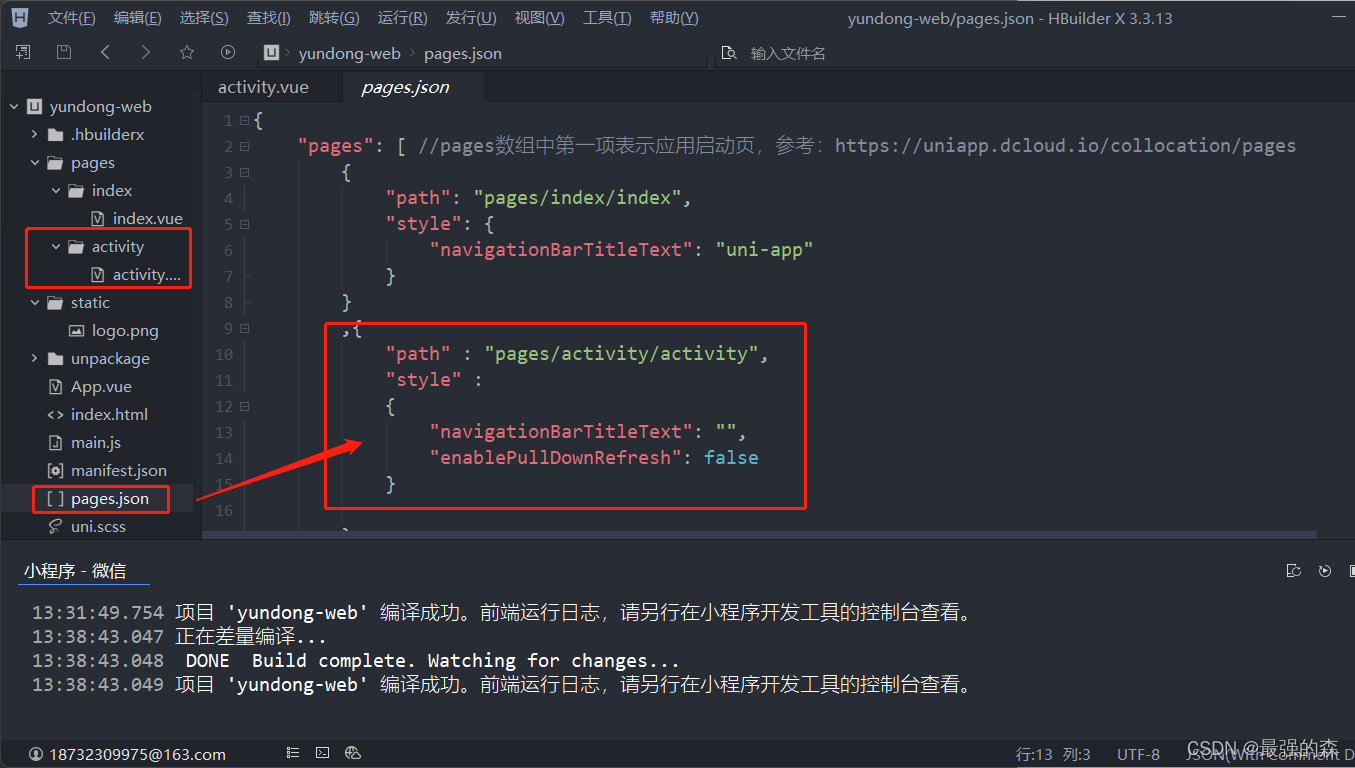
以同樣的方法創建“商城”和“我的”頁面,為大多數小程序的底部導航tabbar做準備。

2.設置底部導航tabbar
在static文件夾新建一個文件夾,準備放tabbar的圖標,我起名為tabbar-icon:

右鍵這個文件夾-在外部資源管理器中打開,去阿里圖標找一些對應四個頁面的圖標:

在page.json中設置tabbar:
```
"tabBar": {
"color": "#7A7E83", // 字體選中前顏色
"selectedColor": "#e7a924", // 字體選中顏色
"borderStyle": "black", // 導航欄邊框顏色
"backgroundColor": "#ffffff", // 導航欄背景顏色
"list": [{
"pagePath": "pages/index/index", // 頁面路徑
"iconPath": "static/tabbar-icon/index.png", // 選中前icon
"selectedIconPath": "static/tabbar-icon/index_select.png", // 選中后icon
"text": "首頁"
}, {
"pagePath": "pages/activity/activity",
"iconPath": "static/tabbar-icon/activity.png",
"selectedIconPath": "static/tabbar-icon/activity_select.png",
"text": "活動"
}, {
"pagePath": "pages/store/store",
"iconPath": "static/tabbar-icon/store.png",
"selectedIconPath": "static/tabbar-icon/store_select.png",
"text": "商城"
}, {
"pagePath": "pages/user/user",
"iconPath": "static/tabbar-icon/user.png",
"selectedIconPath": "static/tabbar-icon/user_select.png",
"text": "我的"
}]
}
```
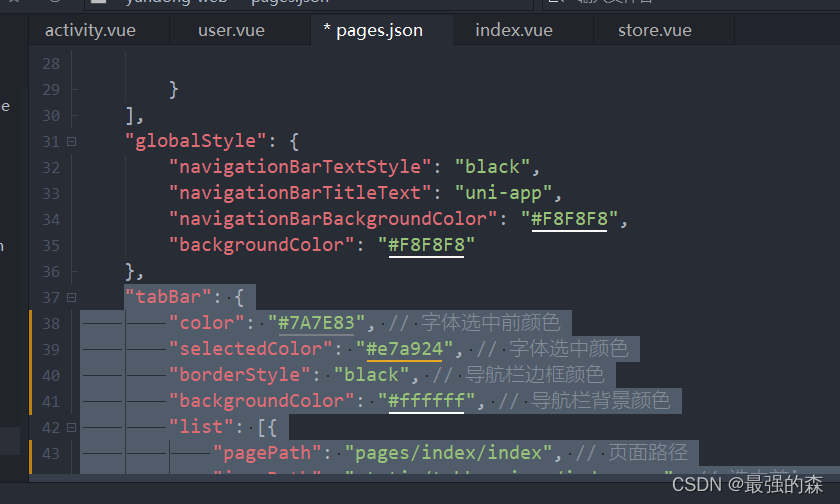
此時可觀察頁面變化,點擊導航按鈕測試。如果頁面沒有動,檢查下icon路徑和頁面路徑等設置是否正確:

此時就可以在各個頁面自由發揮了。
3.全局樣式設置
一張圖就能大概理解的內容,就不多bb了:
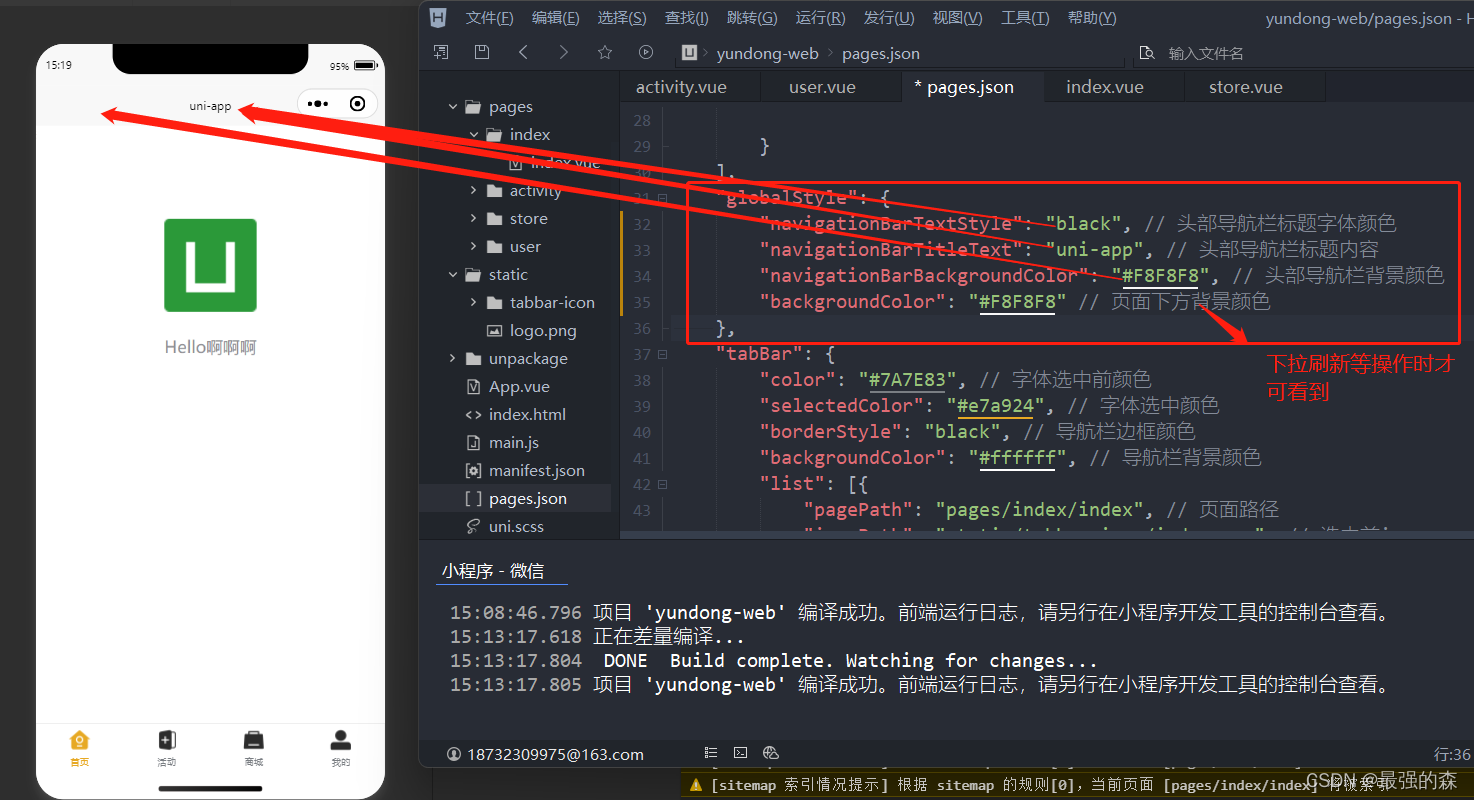
另外,關于其他樣式也可以到uniapp官網進行查詢,全局樣式設置鏈接[https://uniapp.dcloud.io/collocation/pages.html#globalstyle](https://uniapp.dcloud.io/collocation/pages.html#globalstyle):

4.界面設置
以下拉刷新為例,我們在首頁加入下拉刷新功能。
```
"enablePullDownRefresh": true
```

此時在首頁下拉頁面就可以看到刷新樣式,同時這里的背景顏色就是上面全局樣式中的backgroundColor樣式的顏色:

接下來在首頁設置下拉操作后運行的js方法:
```
onPullDownRefresh() {
console.log('刷新頁面');
setTimeout(function () {
uni.stopPullDownRefresh();
}, 1000);
},
// 解釋:onPullDownRefresh()在進行下拉操作時執行其中方法:
// 1.日志中顯示“刷新頁面”四個字(可以替換成我們想要進行的操作)
// 2.等待1秒后進行關閉下拉樣式的方法stopPullDownRefresh()
```
放在首頁index.vue中js部分:

測試,沒問題:
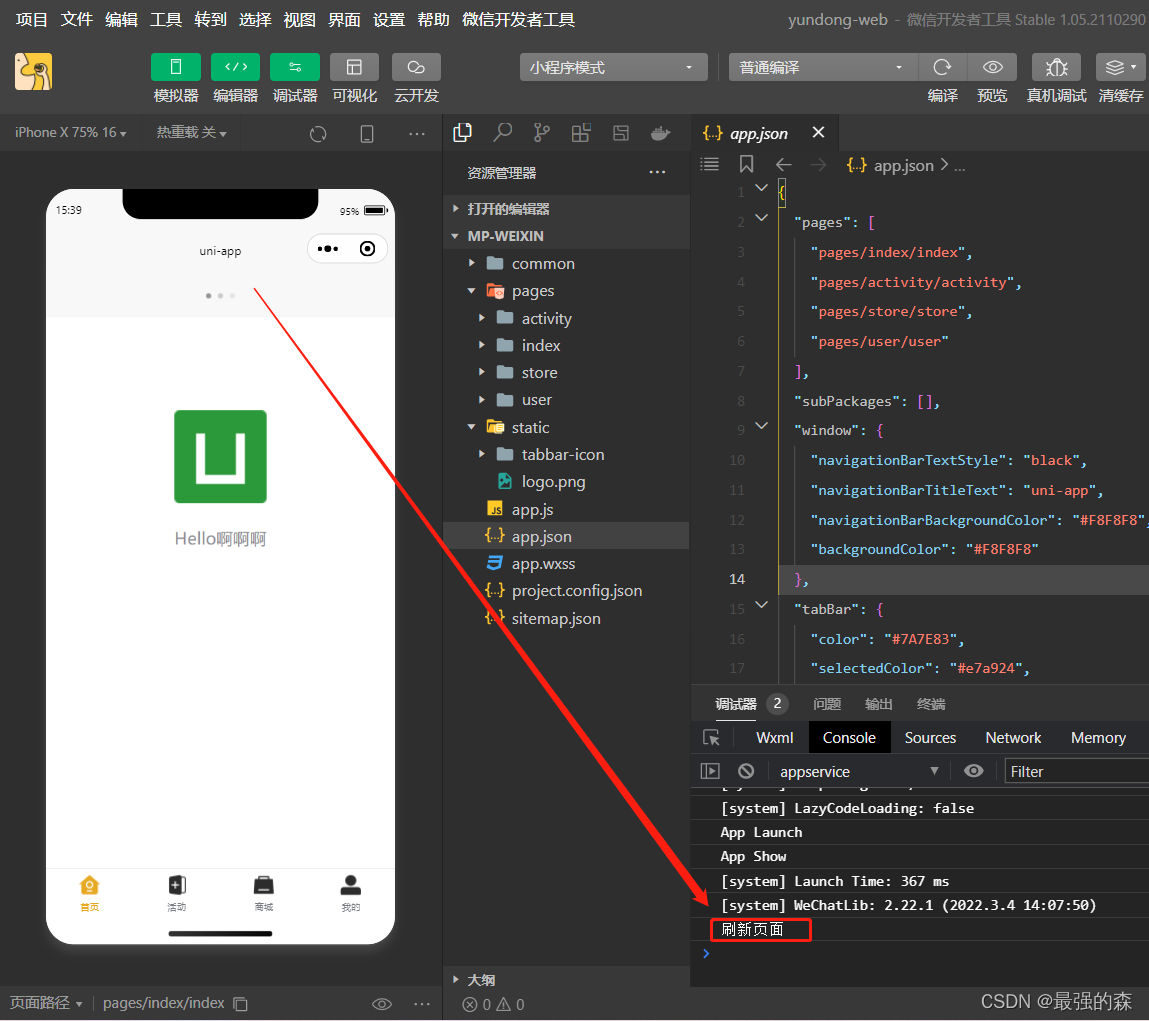
最后,如何在不下拉的情況下設置下拉刷新?
```
uni.startPullDownRefresh()
```
比如某些數據在更新后頁面需要刷新才可以顯示,但在用戶體驗上,這種情況不該讓用戶自行刷新,所以我們要自動刷新這個頁面。
這是我們只需要封裝一個方法,調用上邊這個uni封裝好的接口,進行下拉刷新。

以上這個過程,就是點擊Uniapp這個圖片,此時觸發刷新方法,然后進行操作的過程,與用戶下拉刷新的操作結果相同。
測試,沒問題:

到此,以上就是小程序頁面制作的基礎方法。我先繼續往下做,定期更新我遇到的工具和效果等問題。
- tp6+vue
- 1.工具和本地環境
- 2.啟動項目
- 3.路由、模型與數據庫操作
- 4.優化后端接口,前端使用axios實現接口功能
- 5.用戶登錄,bcrypt(hash)加密與驗證
- 6.用戶登錄(二),token驗證
- 7.分類的模型關聯和通用CRUD接口
- 8.使用vue的markdown編輯器并批量上傳圖片
- Node.js + Vue.js
- 工具,本地環境
- 2.1啟動項目
- 3.element-ui和vue-router路由的安裝和使用
- 4.使用axios,并創建接口上傳數據到mongodb數據庫
- 5.mongoodb數據庫的“刪、改、查”操作
- 6.mongodb數據庫無限層級的數據關聯(子分類)
- 7.使用mongodb數據庫關聯多個分類(關聯多個數據)
- 8.server端使用通用CRUD接口
- 9.圖片上傳
- 10.vue的富文本編輯器(vue2-editor)
- 11.動態添加分欄上傳多組數據
- 12-1.管理員模塊
- 13-1.搭建前臺web端頁面
- 1.使用sass工具搭建前臺web端頁面
- 2.sass工具的變量
- 3.使用flex布局并開始搭建web端
- 4.vue廣告輪播圖,并使用接口引入數據
- 5.使用字體圖標(iconfont)
- 6.卡片組件的封裝
- 14-1.生產環境編譯
- 1.環境編譯
- 2.購買域名服務器并解析域名到服務器
- 3.nginx配置web服務器并安裝網站環境
- 4.git拉取代碼到服務器
- 5.配置Nginx反向代理
- 6.遷移本地數據到服務器(mongodump)
- uni
- 1.工具&本地環境
- 2.頁面制作
- 3.頁面制作、組件與輪播
- 4.頁面跳轉與橫向滑動
- 5.用戶授權登錄和用戶信息獲取
- 6.用戶注冊和數據存儲
- 7.用戶填寫表單信息
